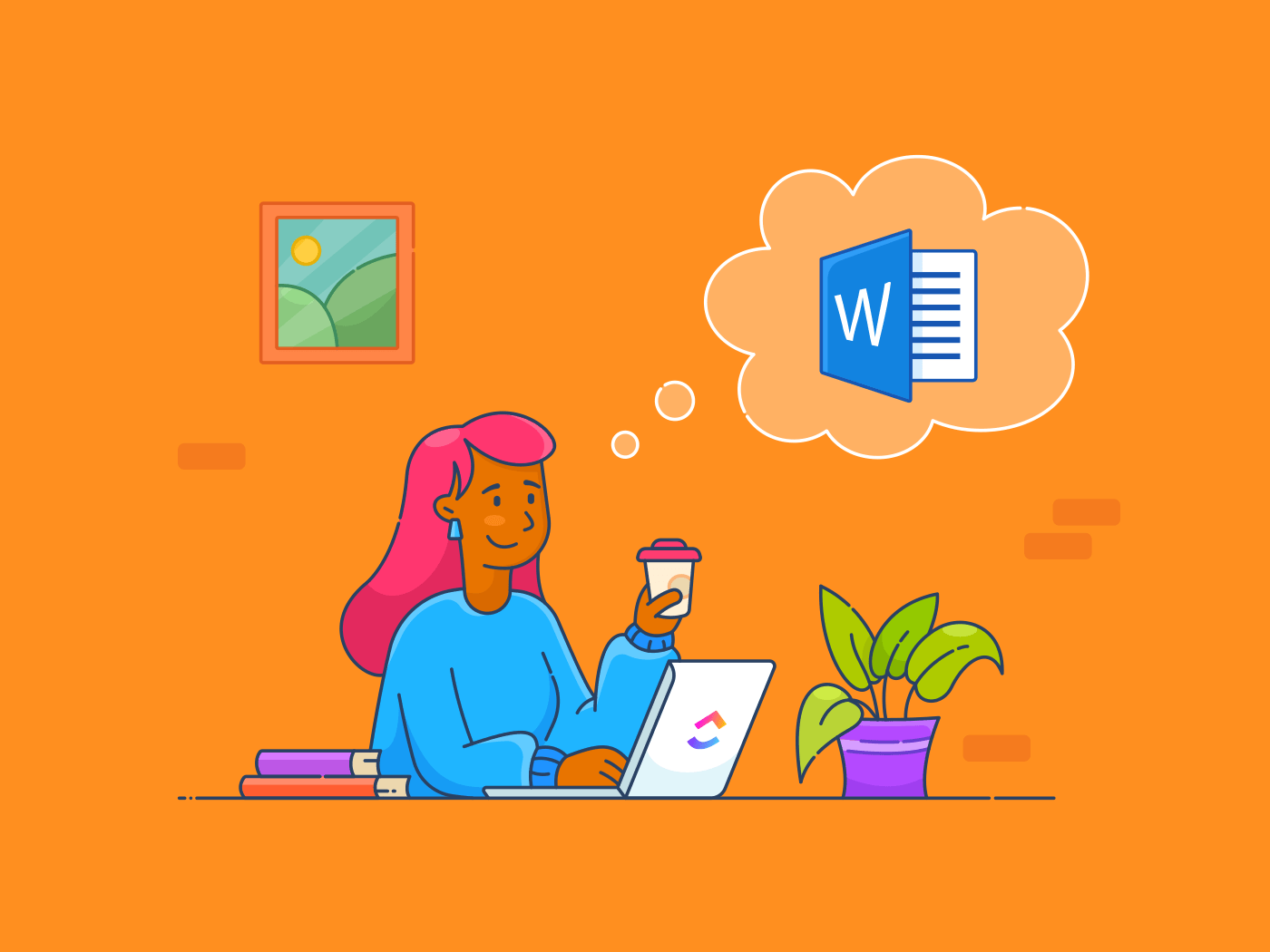Bạn có bao giờ cảm thấy mình dành nhiều thời gian định dạng hơn là viết thực sự? Hoặc có thể bạn đã mở một tài liệu trống và thở dài, biết rằng mình phải bắt đầu lại từ đầu?
Nếu vậy, bạn cũng giống như Mark. Là một quản lý dự án, Mark từng rất sợ phải tạo báo cáo hàng tuần. Mỗi khi ngồi xuống để bắt đầu, anh mất 15 phút để điều chỉnh lề, chỉnh sửa phông chữ và đảm bảo mọi thứ trông nhất quán. Khi cuối cùng anh bắt đầu viết, anh đã cảm thấy chán nản đến một nửa.
Sau đó, anh ấy phát hiện ra các mẫu trong Microsoft Word, và mọi thứ đã thay đổi.
Thay vì nhìn chằm chằm vào trang trống, anh ấy đã có sẵn một tài liệu được thiết kế sẵn. Phông chữ? Đã chọn sẵn. Lề? Đã cài đặt hoàn hảo. Ngay cả văn bản mẫu cũng đã có sẵn, chỉ chờ anh ấy điền thông tin chi tiết.
Với các mẫu, anh ấy có thể bỏ qua việc định dạng vô tận và đi thẳng vào nội dung.
Hãy giống như Mark, cùng tìm hiểu cách tạo mẫu tài liệu hiệu quả.
Cách tạo mẫu trong Word
Microsoft Word cung cấp một thư viện mẫu tích hợp phong phú, giúp biến tài liệu trống của bạn thành báo cáo có cấu trúc tốt, hấp dẫn về mặt thị giác ngay lập tức. Tuy nhiên, trong một số trường hợp, bạn có thể cần một mẫu tùy chỉnh.
Mẫu tùy chỉnh là giải pháp phù hợp nếu:
- Bạn liên tục áp dụng cùng một định dạng hoặc nội dung cho các tài liệu của mình
- Không có mẫu sẵn nào phù hợp với mục đích của bạn
Cho dù bạn là giáo viên sử dụng cùng một thang điểm chấm bài, chuyên gia sử dụng một mẫu quản lý dự án nhất định hay nhà văn có bố cục bài viết ưa thích, các mẫu Office tùy chỉnh sẽ cải thiện quy trình làm việc của bạn.
Bắt đầu sử dụng cũng vô cùng đơn giản.
Chỉ cần làm theo các bước sau để tạo mẫu Word:
1. Chuẩn bị tài liệu của bạn
Bắt đầu với một tài liệu Word trống hoặc hiện có giống với mẫu bạn muốn.
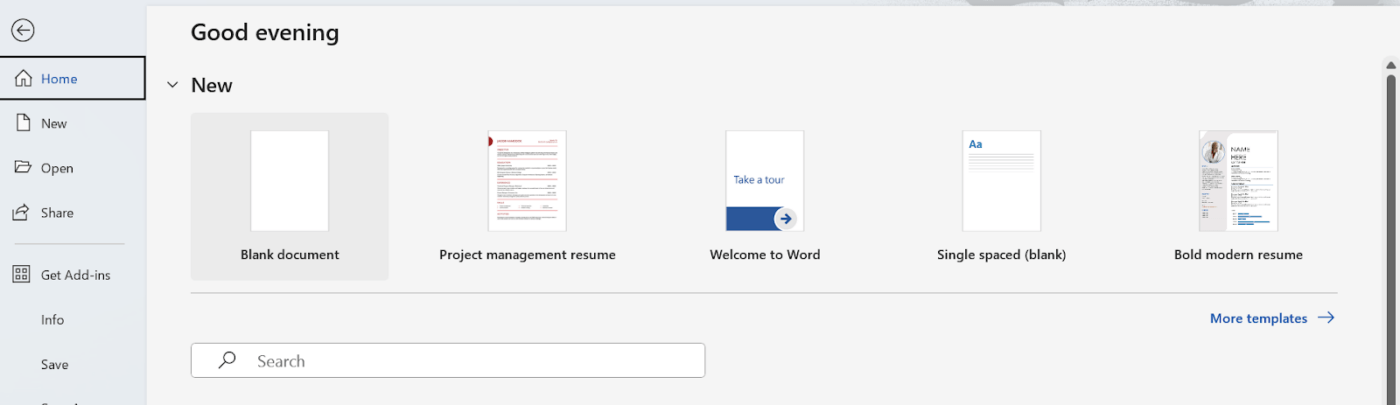
2. Thêm nội dung và định dạng
Tùy chỉnh tài liệu với văn bản, kiểu, hình ảnh và các yếu tố khác theo ý muốn.
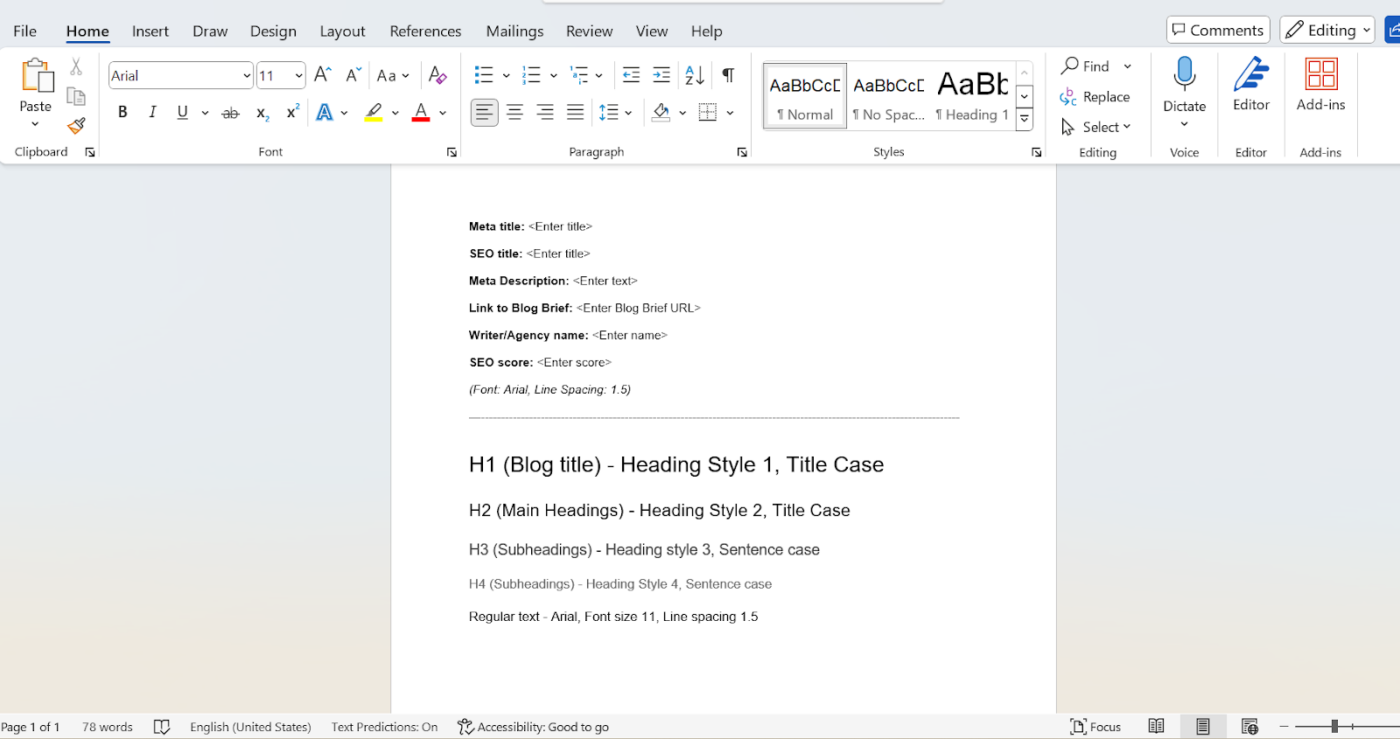
3. Lưu dưới dạng mẫu
Chuyển đến tab File > Save As.
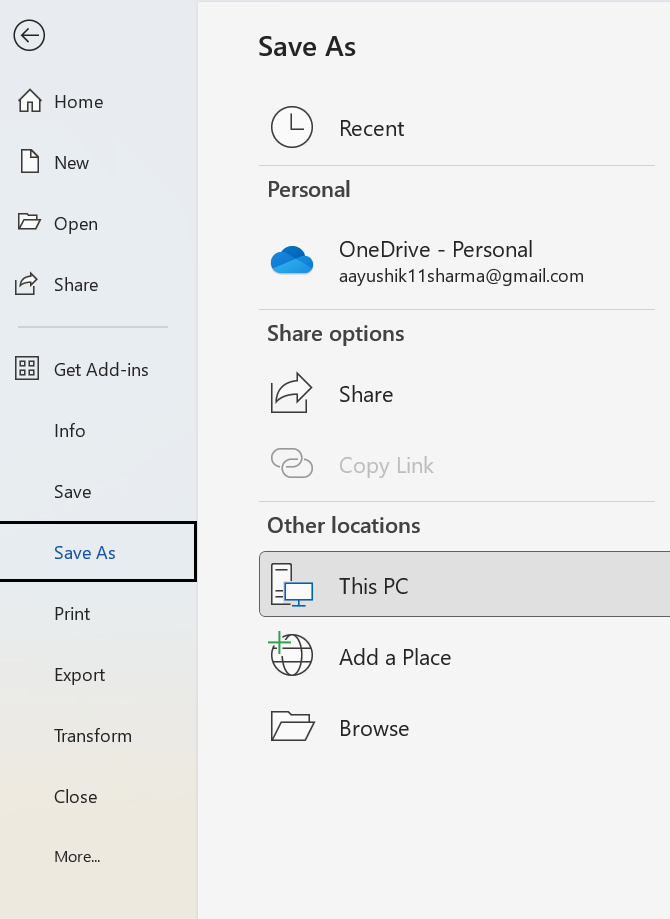
4. Chọn địa điểm
Chọn địa điểm để lưu mẫu của bạn. Các địa điểm phổ biến bao gồm thư mục Mẫu trên máy tính, OneDrive hoặc SharePoint.
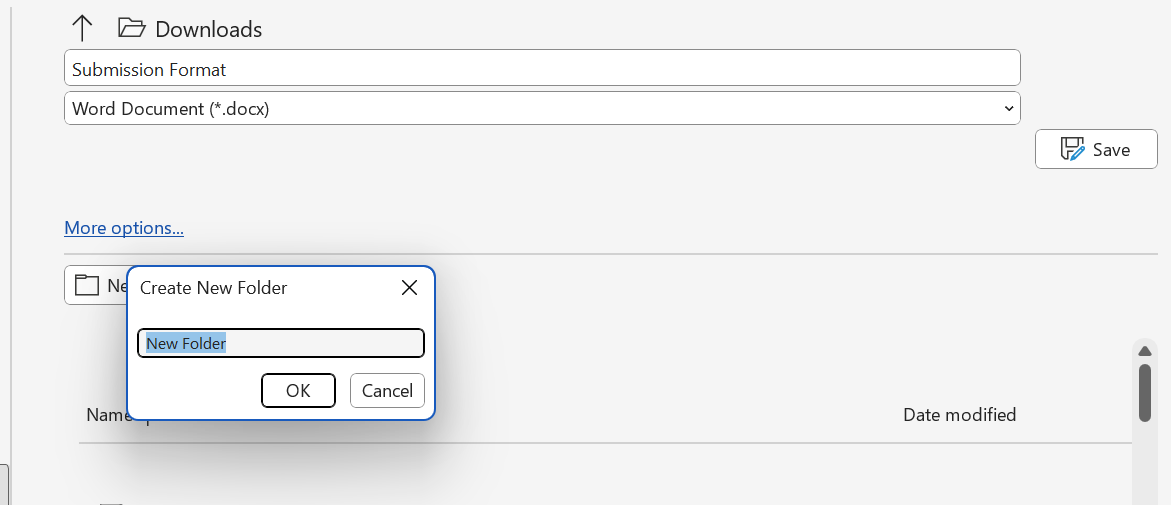
5. Đặt tên và lưu
Đặt tên mô tả cho mẫu của bạn và chọn Mẫu Word từ menu thả xuống Lưu dưới dạng. Điều này sẽ đảm bảo Word nhận ra mẫu.
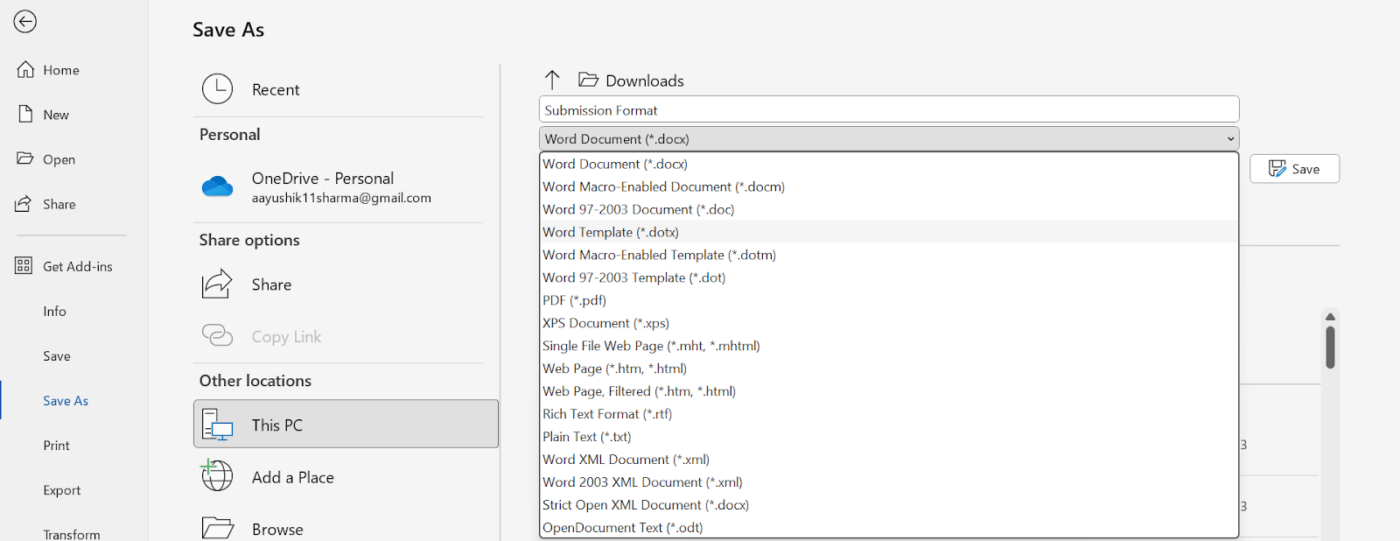
Tuy nhiên, bạn nên điều chỉnh mẫu theo nhu cầu hoặc sở thích của mình. Bạn có thể cần thêm phần mới, thay đổi phông chữ hoặc cập nhật logo công ty.
Dưới đây là cách bạn có thể chỉnh sửa mẫu tùy chỉnh để phù hợp với các yêu cầu thay đổi của mình:
🔹 Mở mẫu
Chuyển đến Tệp > Mở và điều hướng đến địa điểm bạn đã lưu mẫu.
🔹 Thực hiện thay đổi
Sửa đổi nội dung, định dạng hoặc các yếu tố khác của mẫu theo nhu cầu.
🔹 Lưu các thay đổi của bạn
Khi bạn hài lòng với các sửa đổi, hãy lưu mẫu. Mọi thay đổi bạn thực hiện sẽ được phản ánh trong tất cả các tài liệu được tạo từ mẫu này trong tương lai.
Mẹo bổ sung
Hãy ghi nhớ những mẹo sau cho tất cả các mẫu của bạn:
- Sắp xếp chúng: Tạo thư mục hoặc danh mục để sắp xếp các mẫu của bạn và dễ dàng truy cập
- Chia sẻ: Nếu bạn đang làm việc trong một nhóm, hãy cân nhắc chia sẻ các mẫu của mình với những người khác để tăng tính nhất quán và hiệu quả
- Tận dụng các tính năng tích hợp sẵn: Khám phá các tính năng tích hợp sẵn của Word như kiểu, chủ đề và khối xây dựng để tùy chỉnh mẫu và nâng cao quy trình tạo tài liệu
🎁Phần thưởng: Hãy xem 10 mẫu bản đồ tư duy miễn phí này để bắt đầu!
Giới hạn của việc tạo mẫu trong Word
Mặc dù các mẫu Word cung cấp một cách thuận tiện để đơn giản hóa việc tạo tài liệu, nhưng chúng có một số giới hạn nhất định.
- Tùy chỉnh: Các mẫu cung cấp nền tảng vững chắc nhưng có thể không đáp ứng yêu cầu tùy chỉnh cho các tài liệu phức tạp. Các sửa đổi lớn có thể yêu cầu điều chỉnh thủ công ngoài các tùy chọn có sẵn trong mẫu, chẳng hạn như tạo kiểu và macro tùy chỉnh hoặc sử dụng điều khiển nội dung
- Liên kết dữ liệu và nội dung động: Mặc dù Word cung cấp các tính năng liên kết dữ liệu cơ bản, nhưng nó có thể không mạnh mẽ như phần mềm cơ sở dữ liệu chuyên dụng để quản lý tập dữ liệu lớn. Cập nhật nội dung động (như tự động thay đổi ngày hoặc tính toán) có thể yêu cầu mã hóa hoặc macro phức tạp hơn, điều này có thể khó khăn đối với người dùng không có kinh nghiệm lập trình
- Kiểm soát phiên bản và cộng tác: Mặc dù các tính năng theo dõi tích hợp sẵn trong Word có thể giúp quản lý các thay đổi, nhưng nó có thể không hiệu quả đối với các dự án cộng tác lớn. Các hệ thống kiểm soát phiên bản như Git có thể cung cấp khả năng kiểm soát chi tiết hơn đối với các thay đổi, khả năng giải quyết xung đột và kho lưu trữ tập trung cho lịch sử tài liệu
- Vấn đề tương thích: Các mẫu được tạo trong các phiên bản Word mới hơn có thể không hoàn toàn tương thích với phiên bản cũ hơn, dẫn đến các vấn đề về định dạng hoặc nội dung. Điều này có thể gây ra vấn đề nghiêm trọng khi chia sẻ tài liệu với người dùng có phiên bản phần mềm khác. Ví dụ: mẫu được tạo trong Word 365 có thể không hiển thị chính xác trong Word 2010
- Quản lý mẫu: Quản lý nhiều mẫu có thể trở nên rắc rối, đặc biệt nếu chúng không được sắp xếp hiệu quả. Điều này có thể dẫn đến nhầm lẫn và lỗi tiềm ẩn khi chọn sai mẫu cho tài liệu. Sử dụng hệ thống quản lý mẫu hoặc sắp xếp các mẫu vào thư mục có thể giúp tổ chức quy trình và giảm rủi ro lỗi
🎁Phần thưởng: Bạn muốn hợp lý hóa quy trình kinh doanh? Khám phá 10 mẫu miễn phí dành cho doanh nghiệp nhỏ này để đơn giản hóa quy trình làm việc của bạn!
Tại sao tạo mẫu tốt hơn với ClickUp
Nhiều người dùng Microsoft Word gặp phải nhiều giới hạn, chẳng hạn như thiếu khả năng tùy chỉnh hoặc không có đủ tùy chọn mẫu. Ví dụ: nhiều mẫu có cấu trúc cứng nhắc, yêu cầu quá nhiều điều chỉnh thủ công mỗi khi được sử dụng lại. Hoặc, trong một số mẫu, bạn có thể thấy tính linh hoạt bị giới hạn trong việc sắp xếp ý tưởng, với bố cục cố định không phù hợp với các quá trình suy nghĩ phức tạp hoặc các dự án đang phát triển.
Những giới hạn này có thể làm chậm quá trình và gây ra sự thất vọng, đặc biệt là khi quản lý nhiều dự án hoặc công việc cá nhân.
ClickUp là phần mềm hợp tác tài liệu và năng suất tất cả trong một, giải quyết tất cả các vấn đề này bằng cách cung cấp khả năng tùy chỉnh rộng rãi, dễ sử dụng và linh hoạt. Các mẫu ClickUp giúp tiết kiệm thời gian, cải thiện quy trình công việc và giảm bớt sự bực bội khi phải điều chỉnh cài đặt nhiều lần, giúp quản lý dự án và công việc trơn tru và hiệu quả hơn.
Dưới đây là cách thực hiện:
Tính linh hoạt trong tùy chỉnh
ClickUp cho phép bạn tùy chỉnh tài liệu để đáp ứng các nhu cầu phức tạp. Bạn có thể tạo trường tùy chỉnh, tự động hóa quy trình và tích hợp các tính năng bổ sung ngoài các tùy chọn mẫu tiêu chuẩn.
Tính linh hoạt này cho phép thực hiện các sửa đổi rộng rãi mà không cần điều chỉnh thủ công hoặc mã hóa bổ sung, giúp dễ dàng điều chỉnh tài liệu cho phù hợp với các yêu cầu cụ thể của dự án.
Quản lý dữ liệu và nội dung động được cải thiện
Bạn có thể dễ dàng tạo nội dung động với ClickUp.
Thay vì dựa vào liên kết dữ liệu cơ bản như Word, ClickUp tích hợp với các cơ sở dữ liệu và công cụ khác nhau thông qua API và trường tùy chỉnh, cho phép người dùng quản lý tập dữ liệu lớn một cách hiệu quả.
Các tính năng như trường tùy chỉnh, tự động hóa và mẫu mô tả công việc hỗ trợ cập nhật động mà không cần mã phức tạp hoặc macro.
Người dùng có thể tạo các công việc tự động cập nhật dựa trên những thay đổi trong dữ liệu liên quan, giúp cải thiện hiệu quả quy trình làm việc.
Cộng tác hiệu quả và kiểm soát phiên bản
ClickUp cung cấp hệ thống kiểm soát phiên bản mạnh mẽ hỗ trợ cộng tác.
Không giống như các tính năng theo dõi tích hợp sẵn trong Word, ClickUp cung cấp một nền tảng tập trung nơi tất cả các thành viên trong nhóm có thể làm việc cùng nhau trong thời gian thực. Nó bao gồm lịch sử thay đổi toàn diện, giúp dễ dàng quay lại các phiên bản trước khi cần.
Nền tảng này cũng cho phép phân công công việc và bình luận trực tiếp trên tài liệu hoặc công việc, đảm bảo giao tiếp rõ ràng và giải quyết xung đột giữa các thành viên trong nhóm.
Tương thích nhất quán giữa các phiên bản
ClickUp là một giải pháp dựa trên đám mây, có nghĩa là tất cả người dùng đều truy cập cùng một phiên bản phần mềm, giúp tránh các vấn đề tương thích liên quan đến các phiên bản phần mềm khác nhau. Sự nhất quán này đảm bảo rằng các mẫu và tài liệu được định dạng phù hợp cho tất cả người dùng, bất kể thiết lập của họ.
Với ClickUp, các tổ chức có thể chuẩn hóa quy trình làm việc và mẫu, giảm rủi ro lỗi phát sinh do sự khác biệt giữa các phiên bản.
Quản lý mẫu có tổ chức
ClickUp cung cấp các mẫu có thể tùy chỉnh, cho phép người dùng tạo, sắp xếp dễ dàng và truy cập các mẫu trong nền tảng.
Các mẫu có thể được phân loại và gắn thẻ để tổ chức tốt hơn, giúp giảm nhầm lẫn và lỗi khi lựa chọn định dạng tài liệu phù hợp.
Cách tiếp cận có tổ chức này đối với quản lý mẫu giúp các nhóm duy trì tính nhất quán giữa các dự án đồng thời tiết kiệm thời gian tạo tài liệu.
Bạn thậm chí có thể tìm thấy các mẫu cụ thể như mẫu phạm vi công việc trong các danh mục này.
Mẫu sẵn có
Nếu bạn chưa sẵn sàng tạo mẫu từ đầu, ClickUp Templates cung cấp hàng trăm tùy chọn sẵn có.
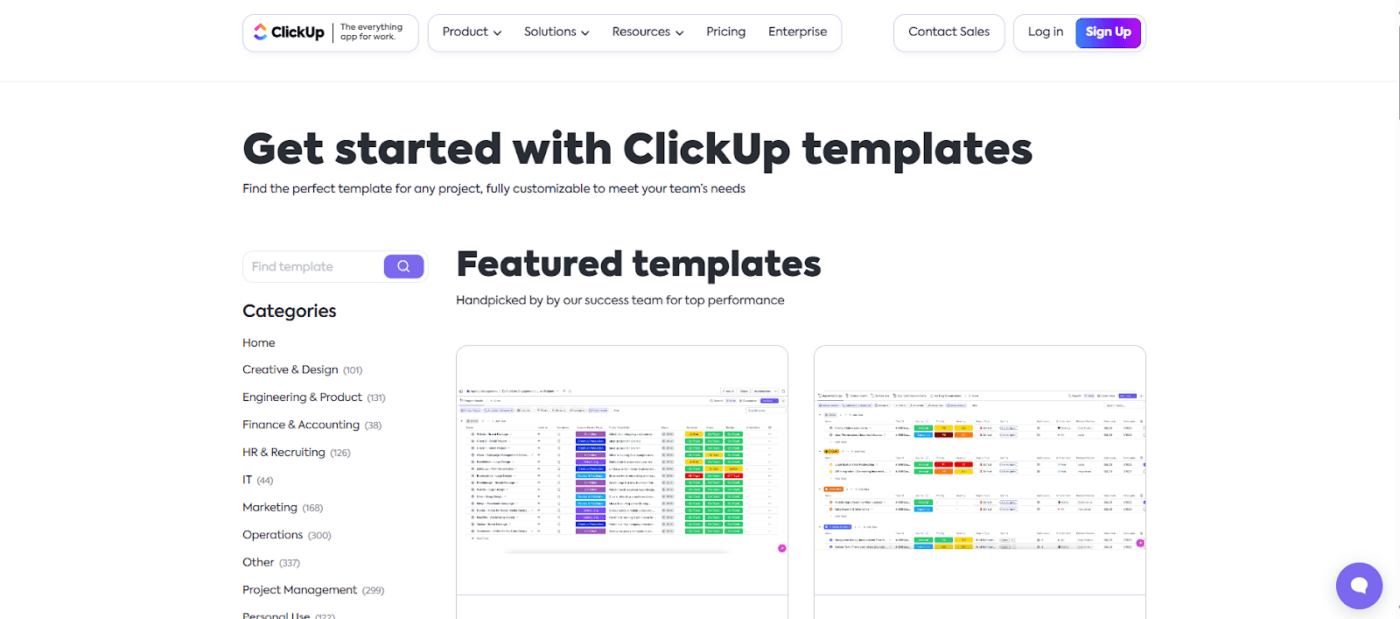
ClickUp có các mẫu cho các dự án sáng tạo và thiết kế, nhóm kỹ thuật và sản phẩm, nhóm tài chính và kế toán, nhóm nhân sự và tuyển dụng, nhóm CNTT, v.v.
Cuối cùng, hãy so sánh việc tạo/lập mẫu trong ClickUp và Microsoft Word.
ClickUp được đánh giá 4,7 trên G2 và vượt trội hơn Word ở hơn mười tham số khóa. Giải pháp thay thế MS Word này cung cấp một bộ tùy chọn tạo mẫu đa dạng, từ cấu trúc quản lý công việc đơn giản đến quy trình công việc phức tạp và mẫu bảng trắng.
| Tính năng | ClickUp | Microsoft Word |
| Hợp tác | Cộng tác thời gian thực, nhiều người dùng có thể làm việc đồng thời | Hợp tác thời gian thực bị giới hạn. Có thể chia sẻ nhưng hiệu quả thấp hơn |
| Tích hợp quản lý dự án | Tích hợp liền mạch với các tính năng quản lý dự án như công việc, bảng Kanban và biểu đồ Gantt | Mẫu là các tài liệu độc lập, ít tích hợp với quản lý dự án |
| Tùy chỉnh | Có thể tùy chỉnh cao với các trường tùy chỉnh, chế độ xem và tự động hóa | Nó cung cấp một số tùy chọn tùy chỉnh nhưng ít linh hoạt hơn |
| Kiểm soát phiên bản | Lịch sử phiên bản và nhật ký kiểm tra mạnh mẽ | Kiểm soát phiên bản cơ bản |
| Sử dụng mẫu | Các mẫu có thể được liên kết trực tiếp với các công việc và bạn có thể sử dụng chúng để tự động hóa quy trình làm việc | Mẫu chủ yếu được sử dụng như các tài liệu độc lập |
| Phù hợp nhất cho | Các nhóm làm việc trong các dự án phức tạp đòi hỏi sự hợp tác, tự động hóa và tích hợp | Cá nhân hoặc nhóm nhỏ tạo tài liệu hoặc mẫu đơn giản |
Tạo mẫu với ClickUp
Chúng tôi đã hướng dẫn bạn cách tạo mẫu Microsoft Word từ một tài liệu mới trống. Bây giờ, hãy xem cách thực hiện việc này trong ClickUp.
Cùng với các mẫu được tạo sẵn, ClickUp cung cấp khả năng tạo mẫu tuyệt vời có thể khiến bạn ngạc nhiên. Đọc tiếp để tìm hiểu thêm.
Sử dụng ClickUp Docs và ClickUp Brain cho các mẫu
ClickUp cung cấp hai tính năng mạnh mẽ giúp nâng cao khả năng tạo mẫu của bạn: ClickUp Docs và ClickUp Brain.
Tài liệu ClickUp
ClickUp Docs có thể giúp bạn tạo các mẫu tài liệu như ghi chú cuộc họp, điều lệ dự án hoặc SOP.
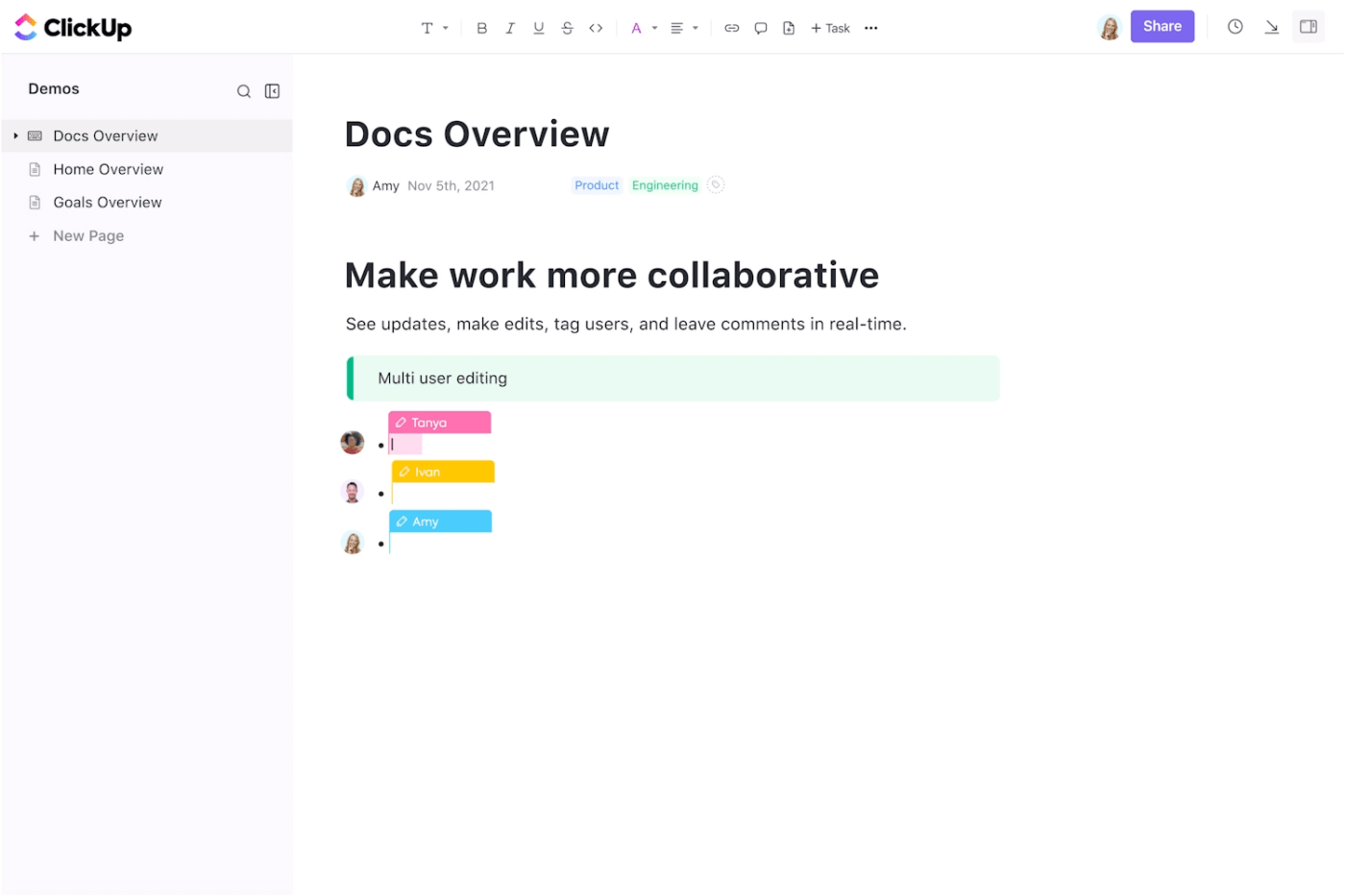
Tài liệu ClickUp có thể tùy chỉnh cao và bạn có thể liên kết chúng với các nhiệm vụ và dự án của mình. Ví dụ: bạn có thể tạo mẫu kế hoạch dự án trong Tài liệu ClickUp, mẫu này có thể được sử dụng cho nhiều nhóm hoặc dự án.
Docs rất tốt đến nỗi tôi không bao giờ muốn sử dụng Word để phác thảo hoặc ghi chú nữa.
Docs rất tốt đến nỗi tôi không bao giờ muốn sử dụng Word để phác thảo hoặc ghi chú nữa.
ClickUp Brain
ClickUp Brain là một tính năng dựa trên AI trong nền tảng ClickUp, được thiết kế để nâng cao khả năng quản lý công việc và năng suất thông qua tự động hóa thông minh. Trình soạn thảo dựa trên AI này giúp bạn tạo mẫu tùy chỉnh cho bất kỳ công việc nào, từ quản lý dự án, soạn thảo tài liệu đến tổ chức quy trình làm việc sáng tạo.
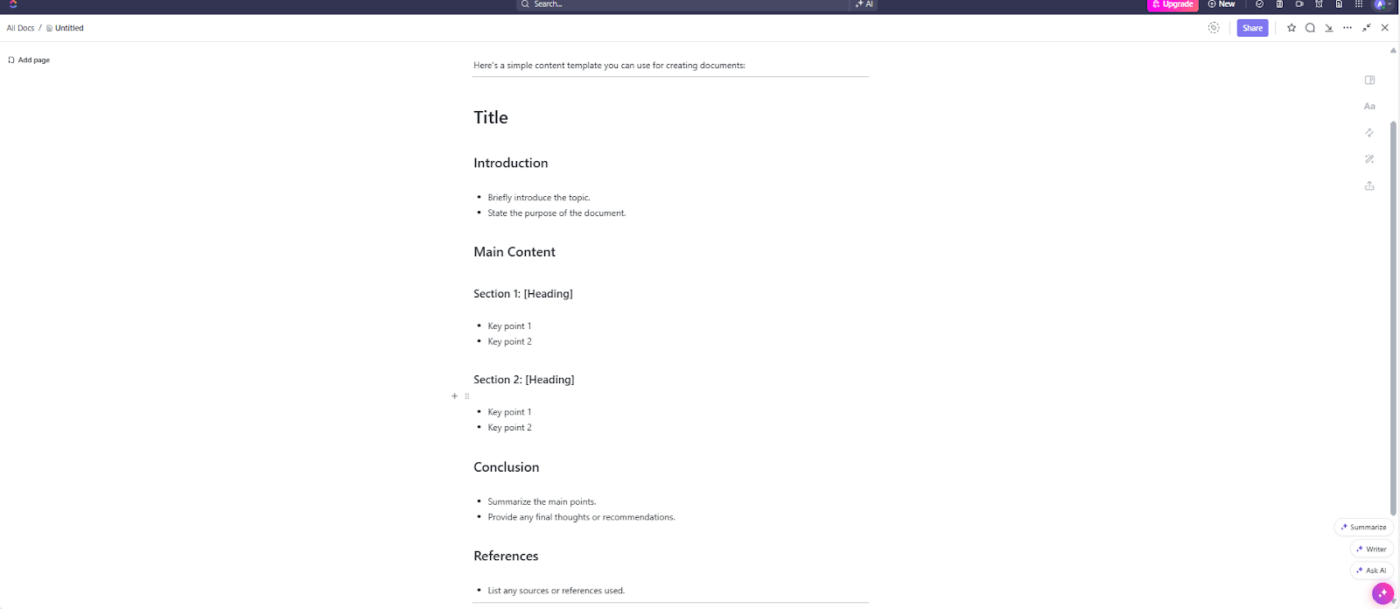
Bằng cách hiểu nhu cầu cụ thể của bạn thông qua xử lý ngôn ngữ tự nhiên, ClickUp Brain điều chỉnh các mẫu phù hợp với yêu cầu của bạn, đảm bảo tính nhất quán và giảm nỗ lực thủ công.
Hướng dẫn từng bước để tạo mẫu trong ClickUp
Dưới đây là cách bạn có thể dễ dàng tạo mẫu trong ClickUp:
- Mở ClickUp: Bắt đầu bằng cách điều hướng đến không gian làm việc ClickUp của bạn. Bạn có thể tạo các mẫu ở nhiều cấp độ khác nhau — nhiệm vụ, tài liệu, danh sách công việc, không gian và hơn thế nữa — tùy thuộc vào phạm vi của những gì bạn đang xây dựng
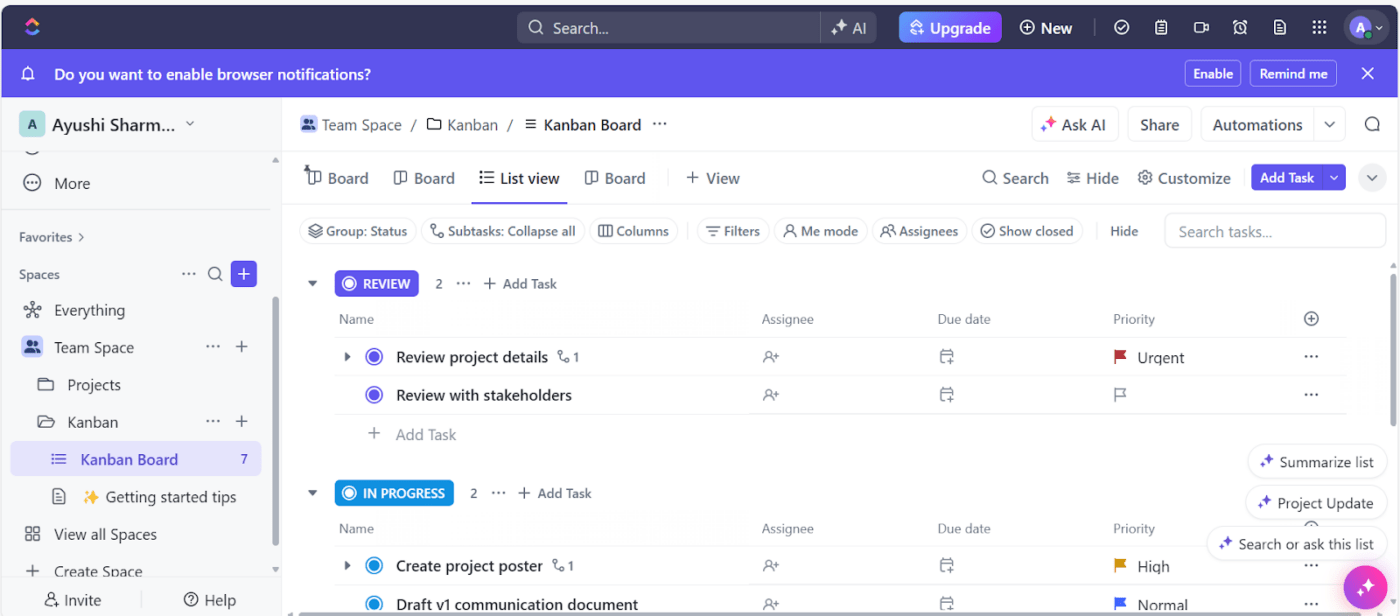
- Chọn khu vực cho mẫu từ trung tâm mẫu. Ví dụ: nếu bạn muốn tạo mẫu dự án, hãy chuyển đến danh sách hoặc thư mục nơi bạn có thể nhập chi tiết dự án. Nếu bạn muốn tạo mẫu công việc, hãy mở bất kỳ công việc nào bạn muốn lưu làm mẫu
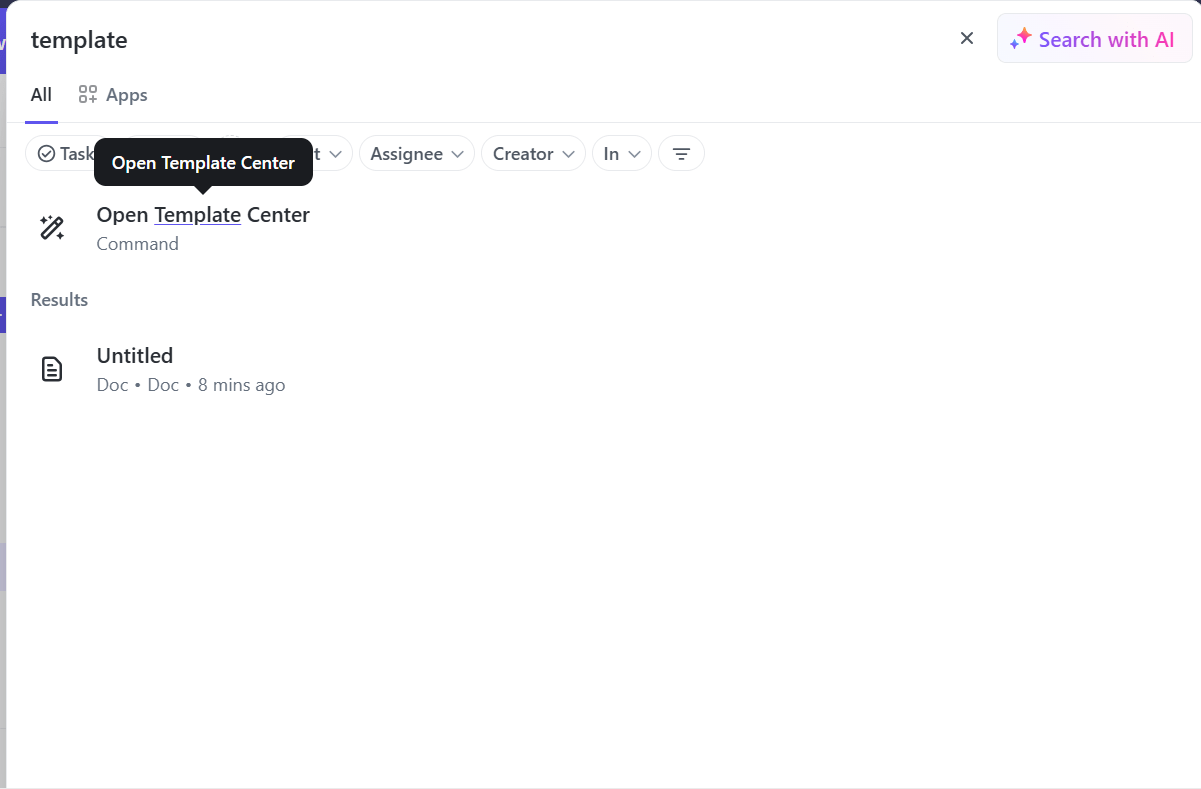
- Thiết lập cấu trúc: Nhập tất cả các chi tiết cần thiết cho mẫu. Ví dụ: nếu bạn đang tạo mẫu tài liệu quy trình dự án, bạn có thể xác định tên công việc, công việc con, danh sách kiểm tra và phụ thuộc, chỉ định thành viên nhóm và đặt dòng thời gian. Thêm mô tả, ngày đáo hạn và trường tùy chỉnh nếu cần
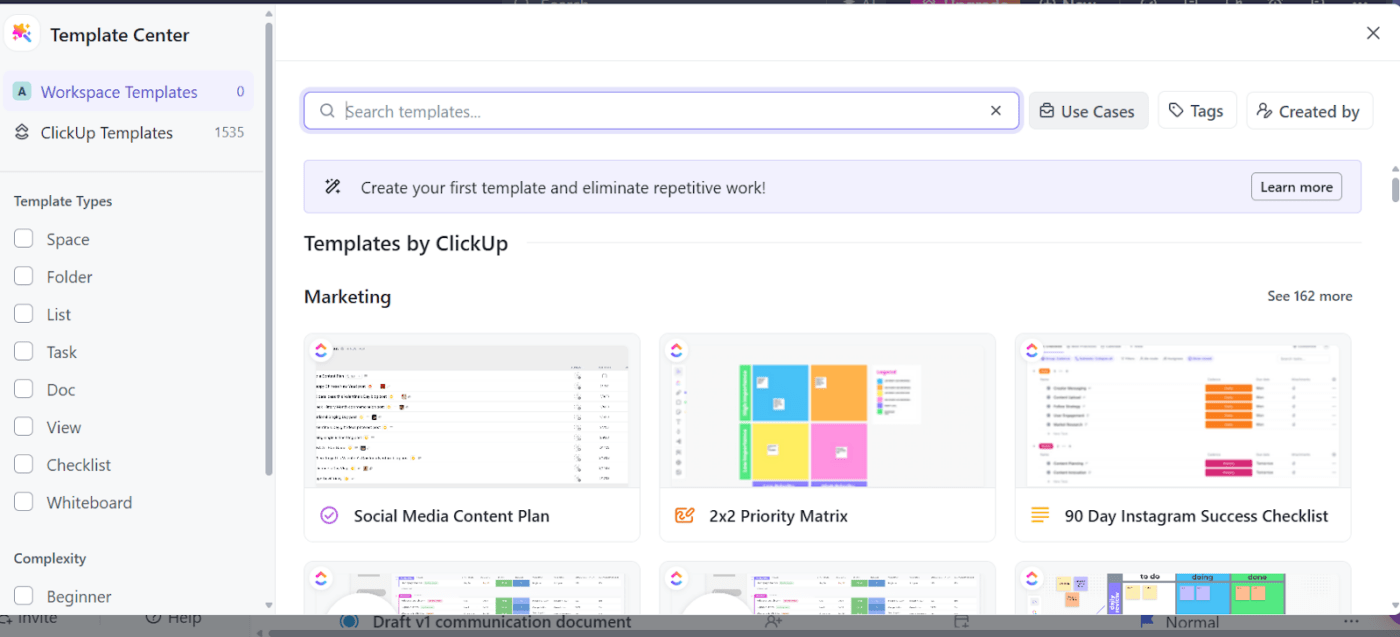
- Lưu dưới dạng mẫu: Chọn Lưu dưới dạng mẫu. Sau đó, bạn sẽ được nhắc đặt tên cho mẫu, gán mẫu vào thư mục, nhập dữ liệu và xác định xem bạn muốn chia sẻ mẫu với nhóm hay giữ riêng tư
- Chọn Lưu dưới dạng mẫu
- Sau đó, bạn sẽ được nhắc đặt tên cho mẫu, gán mẫu vào thư mục, nhập dữ liệu và xác định xem bạn muốn chia sẻ mẫu với nhóm hay giữ riêng tư
- Chọn Lưu dưới dạng mẫu
- Sau đó, bạn sẽ được nhắc đặt tên cho mẫu, gán mẫu vào thư mục, nhập dữ liệu và xác định xem bạn muốn chia sẻ mẫu với nhóm hay giữ riêng tư
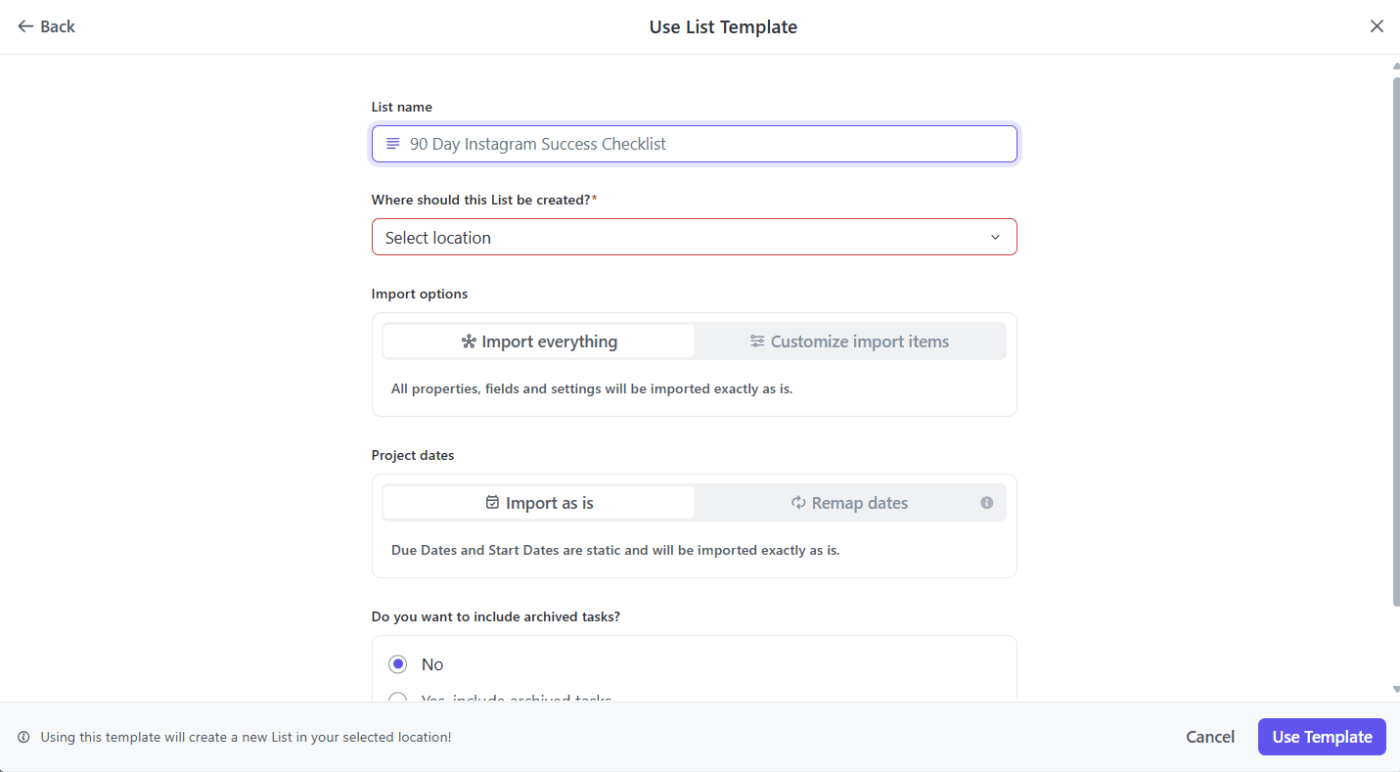
- Tùy chỉnh mẫu của bạn: ClickUp cho phép bạn tùy chỉnh cách áp dụng mẫu. Bạn có thể quyết định thông tin nào sẽ được chuyển sang khi sử dụng lại mẫu. Ví dụ: bạn có thể chọn có bao gồm người được giao nhiệm vụ, ngày đáo hạn hoặc nhận xét hay không
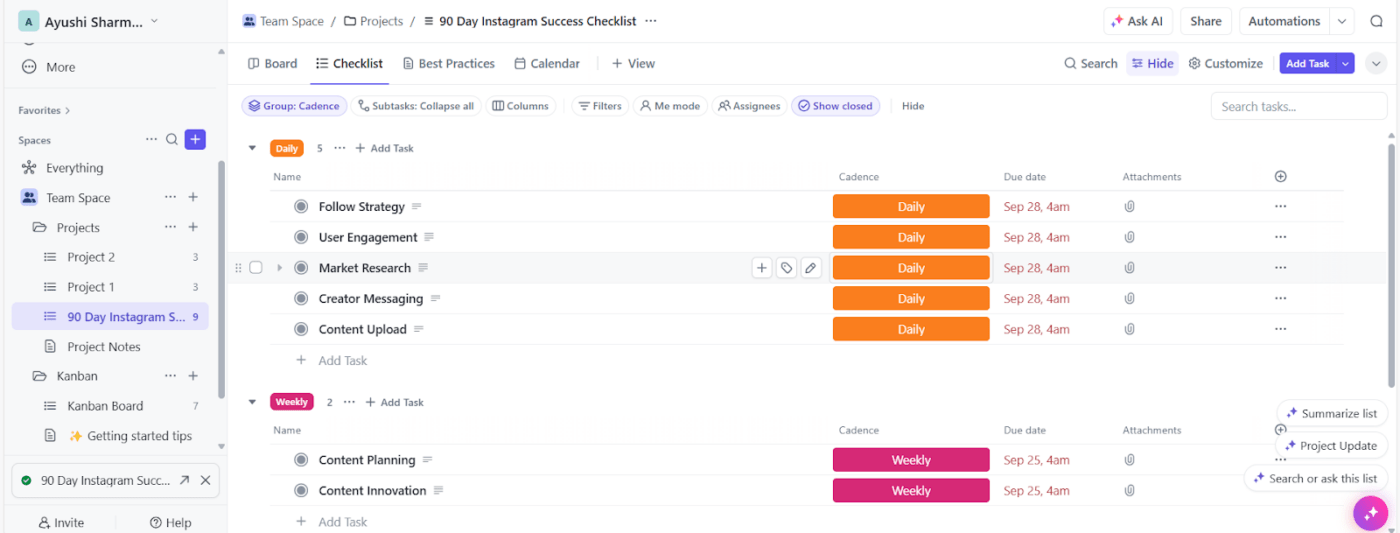
- Sử dụng mẫu của bạn: Để áp dụng mẫu cho công việc, danh sách công việc hoặc tài liệu mới, hãy chuyển đến Trung tâm mẫu > Duyệt mẫu. Chọn mẫu đã lưu và áp dụng cho công việc hoặc khu vực dự án có liên quan
Ghi chú: Tại sao phải làm lại từ đầu? ClickUp đã có sẵn một thư viện mẫu khổng lồ với hàng trăm mẫu. Trước khi tạo mẫu mới, hãy kiểm tra những mẫu có sẵn. Bạn có thể tìm thấy chính xác mẫu mình đang tìm kiếm.
Vượt xa các mẫu Word: Dùng thử ClickUp ngay hôm nay
Mẫu có thể giúp bạn duy trì tính nhất quán, hiệu quả và năng suất, nhưng chỉ khi bạn có thể khắc phục giao diện cồng kềnh của quản lý mẫu truyền thống.
Mặc dù Microsoft Word đã là công cụ tạo tài liệu cơ bản trong nhiều thập kỷ, nhưng khả năng quản lý mẫu của nó có thể cảm thấy lỗi thời đối với một số người trong môi trường làm việc hợp tác và nhịp độ nhanh ngày nay.
Với ngân hàng mẫu, giao diện trực quan và khả năng cộng tác nhóm liền mạch, ClickUp có thể thay đổi cách bạn tạo, quản lý và chia sẻ mẫu. Nó cũng đảm bảo rằng các mẫu của bạn luôn có thể truy cập, dễ dàng tùy chỉnh và chia sẻ dễ dàng với nhóm của bạn.
Hãy dùng thử ClickUp và tự mình trải nghiệm sự khác biệt.